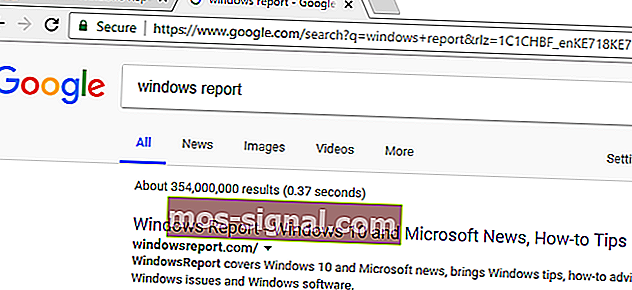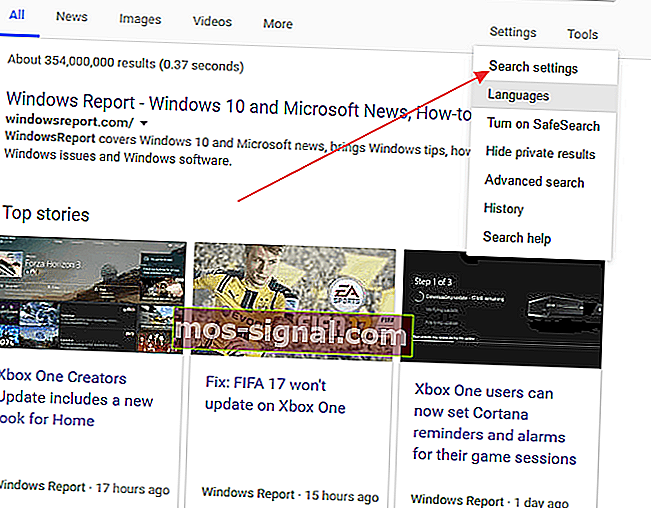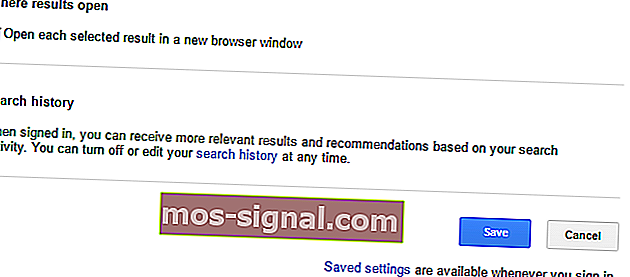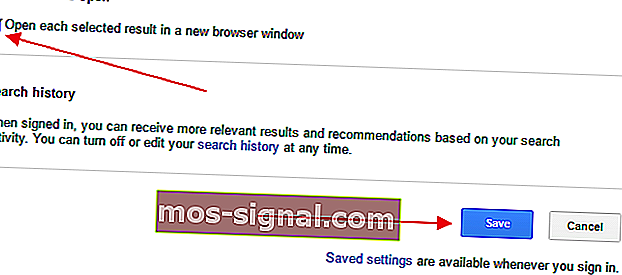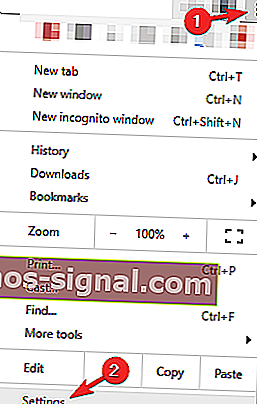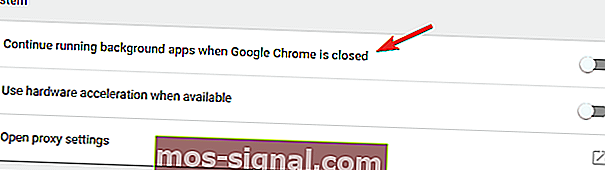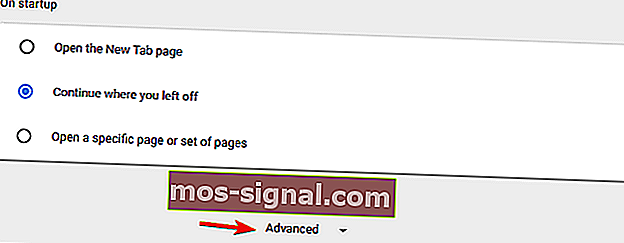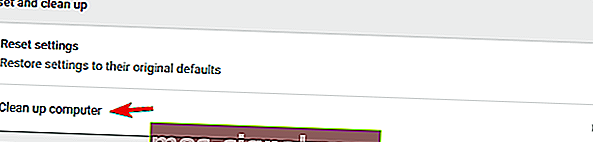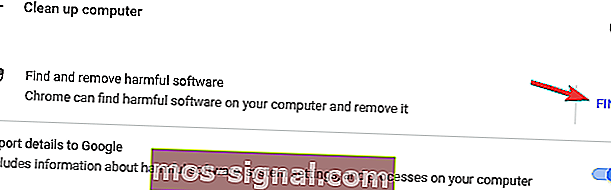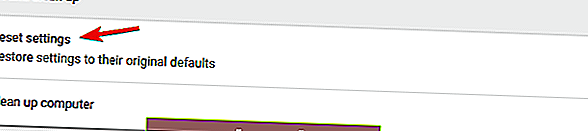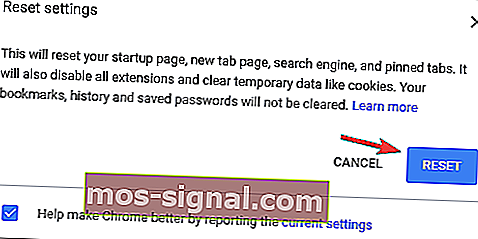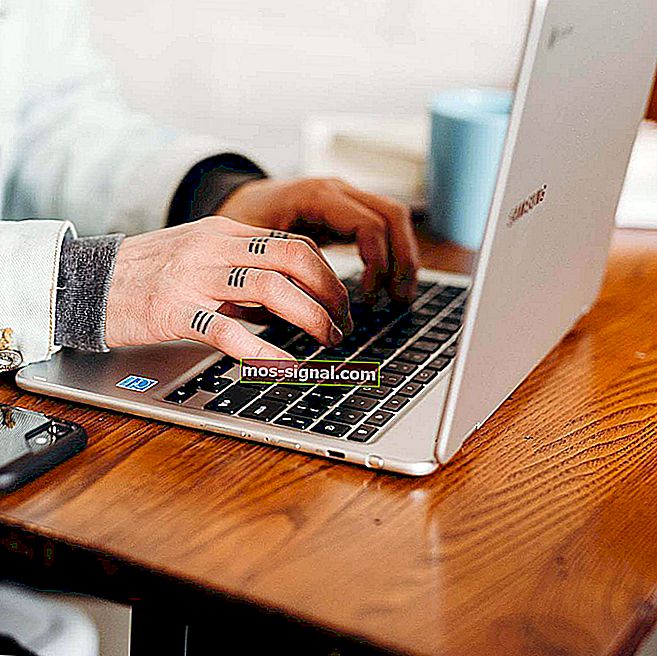Chrome nastavlja otvarati nove kartice [Full Fix]
- Google Chrome jedan je od najpopularnijih svjetskih preglednika danas.
- Smeta vam činjenica da Chrome neprestano otvara nove kartice? Budite uvjereni da imamo popis mogućih zaobilaznih rješenja za ovaj problem.
- Uz značajke poput besplatnog proširenja VPN-a i bočne trake, Opera svakako vrijedi isprobati.
- Da biste saznali više o ovoj određenoj temi, slobodno označite naš Chromeov centar za rješavanje problema.
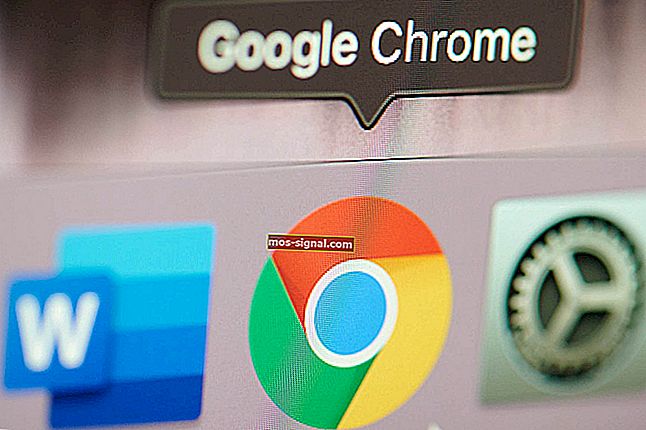
Google Chrome postao je odabrani preglednik za mnoge korisnike u svijetu, zahvaljujući sjajnim performansama, podršci za dodatke i drugim značajkama kojih nema u ostalim konkurentskim preglednicima.
Također, Chrome možete učiniti još boljim pomoću ovih sjajnih proširenja. Brzina (ili nedostatak iste) prestat će biti problem.
Kao vrhunski preglednik kombinira minimalan dizajn s najmodernijom tehnologijom kako bi web učinio bržim, sigurnijim i lakšim za upotrebu.
Međutim, Chrome nije savršen i kao i bilo koji drugi preglednik može patiti od rušenja, napada virusa i mnogih drugih pogrešaka uobičajenih u preglednicima.
U ovom ćemo vam vodiču pokazati što učiniti ako Google Chrome nastavi otvarati nove kartice.
Kako mogu popraviti Chrome ako neprestano otvara nove kartice?
- Uklonite neželjene programe, zlonamjerni softver, skočne prozore i oglase iz Chromea
- Pokušajte umjesto toga koristiti Opera
- Prilagodite postavke pretraživanja
- Ponovo instalirajte Chrome
- Onemogućite pokretanje pozadinskih aplikacija u pozadini
- Skenirajte svoje računalo na zlonamjerni softver
- Provjerite ima li zlonamjernog softvera iz Chromea
- Vratite Chrome na zadane vrijednosti
1. Uklonite neželjene programe, zlonamjerni softver, skočne prozore i oglase iz Chromea
- Otvorite upravljačku ploču i provjerite sve instalirane programe na računalu.
- Provjerite nije li instaliran softver bez vašeg pristanka.
- Ako ga pronađete, deinstalirajte ga.
- U adresnu traku upišite chrome: // extensions / .
- Otvorit će se sva proširenja instalirana na vašem računalu.
- Pobrinite se da nema ničeg čudnog. Ako ga pronađete, uklonite ga.
Prema korisnicima, ovaj problem mogu uzrokovati određena proširenja za VPN ili proxy. Da biste riješili problem, jednostavno uklonite problematično proširenje VPN i problem će biti trajno riješen.
Ako vam VPN ipak treba za zaštitu vaše privatnosti, predlažemo da isprobate CyberGhost VPN.
Da biste bili zaštićeni od zlonamjernih programa na mreži, potreban vam je posvećeni VPN alat za zaštitu vaše mreže. Nabavite sada Cyberghost VPN (77% flash prodaja) i sigurno pregledavajte Internet.
Štiti vaše računalo od napada tijekom pregledavanja, maskira vašu IP adresu i blokira sav neželjeni pristup.
Ako ne pronađete ništa sumnjivo, možda biste trebali pokrenuti alat za čišćenje Chrome koji skenira vaš preglednik u potrazi za zlonamjernim programima i nudi ih uklanjanje.
Da biste to učinili, slijedite korake u nastavku. Posjetite web mjesto alata za čišćenje Chrome i kliknite Preuzmi odmah . Kada se to zatraži, kliknite Prihvati i preuzmi .
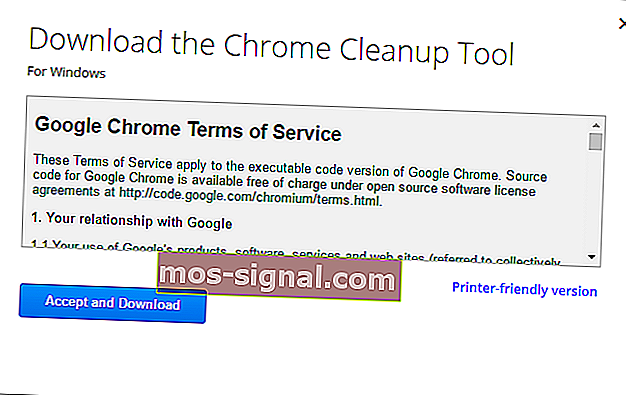
Po završetku preuzimanja kliknite (Chrome_cleanup_tool.exe) da biste započeli instalaciju. Nakon što instalirate alat, skenirajte s njim svoje računalo kako biste pronašli i uklonili zlonamjerni softver.
2. Pokušajte umjesto toga koristiti Opera
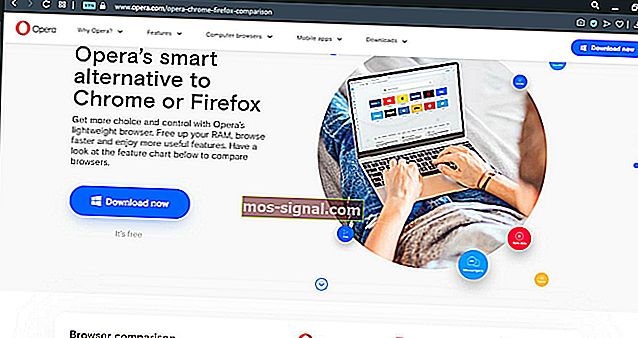
Iako ovo nije baš korak rješavanja problema kako bi se popravio Chrome koji otvara nove kartice, to je definitivno trajno rješenje. Stvari poput ovog dosadnog problema nikada se neće dogoditi u pregledniku Opera.
Na prvi pogled, teško da postoji nešto jedinstveno u ovom pregledniku u usporedbi s velikim imenima poput Chromea ili Firefoxa.
U stvarnosti, Opera se bavi privatnošću, upotrebljivošću i sigurnošću. Za razliku od druga dva izbora, dolazi s neograničenim VPN-om, prilagodljivim brzim biranjem, proširenjima bočne trake, pa čak i ugrađenim čitačem vijesti.
Šanse da će se početi loše ponašati minimalne su u usporedbi s Chromeom koji troši resurse. Potrebno je manje resursa i, što se tiče značajki, štiti vas na mreži i anonimno.
Original text

Opera
S izvrsnim ugrađenim značajkama poput VPN-a, blokatora oglasa, Crypto novčanika i štednje baterije, Opera je dostojna alternativa Chromeu. Nabavite ga besplatno Posjetite web mjesto3. Prilagodite postavke pretraživanja
- Upišite bilo koju web stranicu u adresnu traku i pritisnite enter. Chrome će otvoriti popis rezultata pretraživanja.
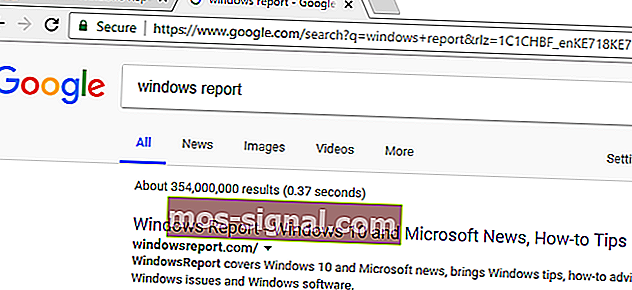
- Na vrhu rezultata pretraživanja kliknite traku s postavkama . Otvorit će se padajući izbornik s popisom opcija izbornika.
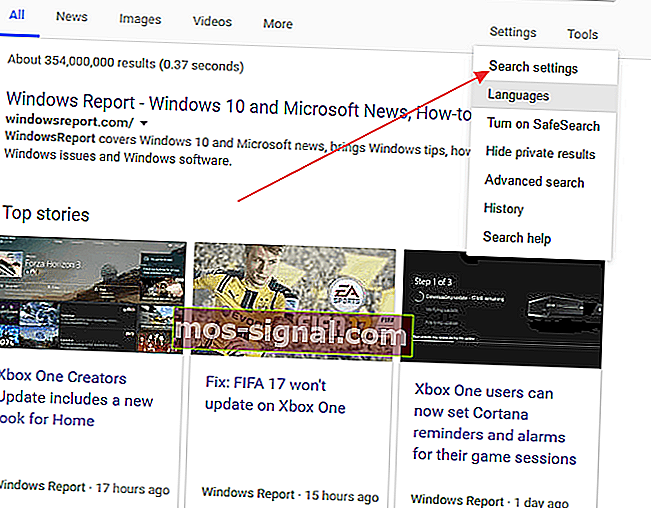
- Kliknite Postavke pretraživanja . Bit ćete preusmjereni na stranicu s filtrima za pretraživanje. Pomaknite se do postavke koja kaže Gdje se otvaraju rezultati, Otvorite svaki odabrani rezultat u novom prozoru preglednika .
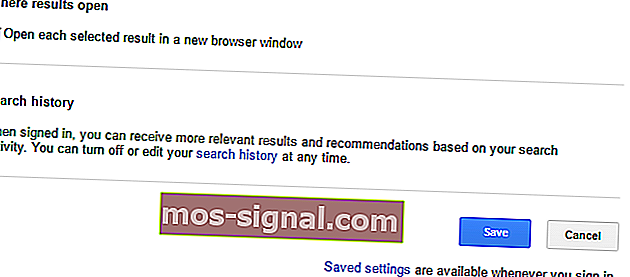
- Poništite okvir i kliknite Spremi . Chrome će sada otvoriti svaki rezultat na istoj kartici, ako nije drugačije naznačeno.
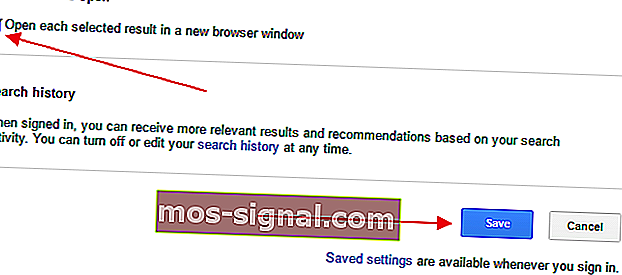
Ako Chrome otvori novu karticu svaki put kada kliknete vezu i ne preusmjeri vas na neželjene stranice, tada je problem u postavkama pretraživanja.
Ako ne želite da Chrome otvara novu karticu svaki put kada kliknete vezu, jednostavno slijedite korake u nastavku da biste to popravili.
Da biste dodali dodatni sigurnosni sloj, također možete preuzeti antimalware program kao što je Malwarebytes. Program je besplatan i poznato je da ima najbolju stopu otkrivanja zlonamjernog softvera.
Također skenira vaš sustav na zlonamjerni softver i druge zlonamjerne programe i uklanja ih sve. Malwarebytes možete preuzeti odmah.
4. Ponovo instalirajte Chrome
Prema korisnicima, ponekad se nove kartice mogu stalno otvarati u Chromeu ako je vaša instalacija Chromea oštećena. Da biste riješili problem, preporučuje se ponovna instalacija Chromea.
Postoji nekoliko načina za to, ali nakon što deinstalirate Chrome, svakako pokrenite CCleaner kako biste uklonili ostatke datoteka i unose u registar zbog kojih se ovaj problem može ponovno pojaviti.
Također možete ukloniti Chrome zajedno sa svim datotekama i unosima registra pomoću softvera za deinstalaciju.
Program za deinstalaciju je posebna aplikacija namijenjena za potpuno uklanjanje svih neželjenih aplikacija s računala.
Dostupno je mnogo izvrsnih programa za deinstalaciju, ali najbolji je Revo Uninstaller , pa ga svakako isprobajte.
Nakon što ponovo instalirate Chrome, problem bi trebao biti potpuno riješen.
Ipak, budite oprezni, deinstaliranjem Chromea izbrisat će se i sve oznake i povijest. Spriječite da se to dogodi pomoću ovih savršenih alata koji će spremiti i organizirati vaše podatke o pregledavanju.
5. Onemogućite rad pozadinskih aplikacija u pozadini
- U Chromeu kliknite ikonu Izbornik u gornjem desnom kutu i na izborniku odaberite Postavke .
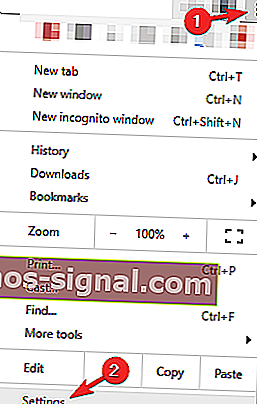
- Sada se pomaknite dolje do odjeljka Sustav i onemogućite Nastavi pokretati pozadinske aplikacije kada je Google Chrome zatvoren .
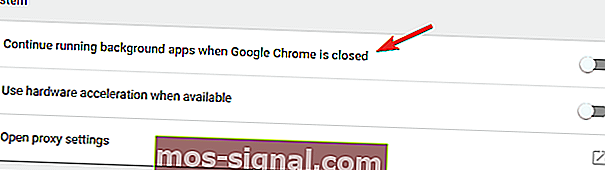
Chrome podržava mnoštvo proširenja, a ta se proširenja mogu raditi u pozadini i pružati korisne informacije čak i ako Chrome nije pokrenut.
Ovo je izvrsna značajka jer možete i dalje primati važne obavijesti čak i ako ne pokrenete Chrome.
Međutim, ponekad ove pozadinske aplikacije mogu dovesti do različitih problema i uzrokovati stalno otvaranje kartica. Da biste riješili problem, savjetuje se onemogućavanje ove značajke.
Nakon toga aplikacije u pozadini više neće raditi u pozadini i vaš bi problem trebao biti riješen.
Imajte na umu da onemogućavanjem ove značajke nećete moći pokretati Chromeove aplikacije niti primati obavijesti bez prethodnog pokretanja Chromea.
6. Skenirajte svoje računalo na zlonamjerni softver

Ponekad se mogu otvarati nove kartice ako je vaše računalo zaraženo zlonamjernim softverom. Zlonamjerni softver ponekad može oteti Chrome i stalno otvarati kartice.
Imajte na umu da je većina ovih stranica web lokacija s prevarama, zato nemojte unositi svoje osobne podatke ni na jednu od ovih stranica.
Da biste riješili ovaj problem, savjetuje se cjelovito skeniranje sustava s dobrim antivirusom.
Na tržištu postoji mnogo sjajnih antivirusnih alata, ali ako želite konačnu zaštitu, savjetujemo vam da isprobate Bitdefender (trenutno svjetski antivirus br. 1).
7. Provjerite ima li Chromeova zlonamjernog softvera
- U Chromeu idite na karticu Postavke .
- Sada se pomaknite do kraja i kliknite Napredno .
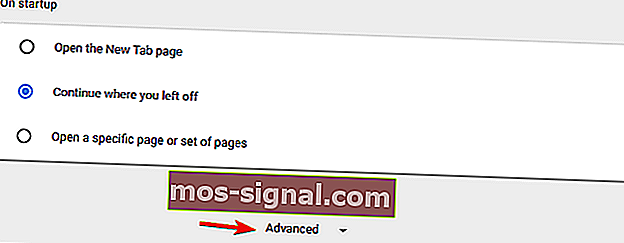
- Spustite se na odjeljak Poništavanje i čišćenje i kliknite opciju Očisti računalo .
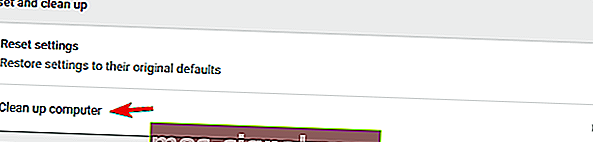
- Sada kliknite Pronađi i slijedite upute na zaslonu.
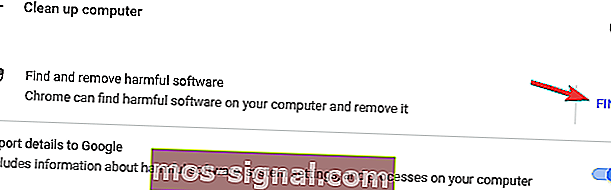
Ako se nove kartice neprestano otvaraju u Chromeu, izgledno je da je problem uzrokovan malverom specifičnim za Chrome.
Obični antivirusni softver ponekad ne može otkriti ovaj zlonamjerni softver jer je to samo mala skripta optimizirana za Chrome.
Međutim, Chrome ima svoj skup značajki koje vam omogućuju čišćenje računala i uklanjanje zlonamjernog softvera.
Chrome će skenirati vaše računalo na bilo koji specifični zlonamjerni softver za Chrome i pokušati ga ukloniti. Kada je skeniranje završeno, provjerite je li problem riješen.
Ako ne, ne biste se trebali brinuti. Vratili smo vam se s ovim antivirusnim proširenjima.
8. Vratite Chrome na zadane vrijednosti
- Otvorite karticu Postavke , pomaknite se do kraja i kliknite Napredno .
- Spustite se do R ESET i očistiti odjeljak i kliknite Reset podešenja .
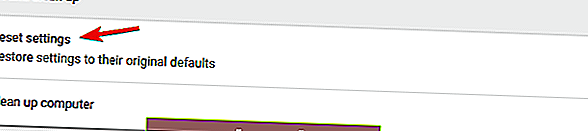
- Sada pritisnite gumb Poništi za potvrdu.
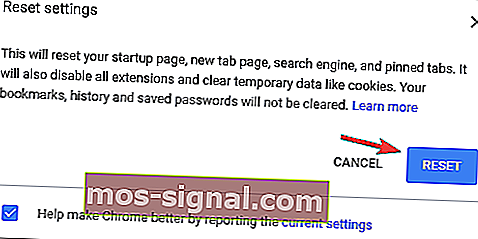
Prema korisnicima, ponekad biste mogli riješiti problem s otvaranjem kartica jednostavnim vraćanjem Chromea na zadane postavke.
Na taj ćete način ukloniti sva proširenja, predmemoriju i povijest. Naravno, ako ste prijavljeni u Chrome svojim Google računom, možete jednostavno vratiti datoteke i nastaviti tamo gdje ste stali.
Ako to nije slučaj, imamo krajnji vodič za vraćanje povijesti pregledavanja.
Pričekajte dok se Chrome resetira na zadane vrijednosti. Nakon završetka postupka resetiranja provjerite pojavljuje li se problem s Chromeom.
Ako nije, možete se prijaviti u Chrome i ponovno sinkronizirati svoju povijest, favorite i proširenja. Ako se problem pojavi nakon sinkronizacije podataka, problem je najvjerojatnije zlonamjerno proširenje.
Mnogi su korisnici izvijestili da se u Chromeu otvaraju nove kartice. To je čudan problem, a mnogi su korisnici također prijavili slične probleme:
- Google Chrome sam otvara nove kartice - Mnogi su korisnici prijavili ovaj problem na svom računalu. Da biste riješili problem, svakako pronađite i uklonite problematična proširenja.
- Chrome neprestano otvara nove kartice kad kliknem na vezu - do ovog problema može doći ako je vaše računalo zaraženo zlonamjernim softverom. Da biste riješili problem, izvedite cjelovito skeniranje sustava kako biste uklonili sav zlonamjerni softver.
- Neželjene se web stranice automatski otvaraju u Google Chromeu - Prema korisnicima, neželjene se web stranice mogu automatski otvarati. Ako se to dogodi, provjerite postavke Chromea i vratite ih na zadane postavke.
- Google Chrome neprestano otvara nove kartice kad tipkam - da biste riješili taj problem, morate ponovo instalirati Chrome. Ponekad bi vaša instalacija mogla biti oštećena, a to može dovesti do ove pogreške.
- Nove se kartice neprestano otvaraju u Chromeu s oglasima - ako Chrome nastavi otvarati nove kartice s oglasima, izgledno je da u Chromeu imate zlonamjerno proširenje aplikacije. Upotrijebite opciju Očisti računalo u Chromeu da biste uklonili zlonamjerni softver s računala.
- Chrome otvara nove kartice na svaki klik - Ponekad se taj problem može pojaviti zbog vaših postavki. Jednostavno onemogućite pokretanje pozadinskih aplikacija u pozadini i provjerite pomaže li to.
Napomena urednika: Ovaj je post izvorno objavljen u ožujku 2019. godine, a od tada je obnovljen i ažuriran u lipnju 2020. radi svježine, točnosti i sveobuhvatnosti.